 Popüler medya oynatıcı olan VLC Media Player’in başta MPEG-1, MPEG-2, MPEG-4, DiVX, MP3, OGG, WAV, ASF, WMV, WMA, H.264 olmak üzere pek çok ses ve video formatını destekleyen yazılım; internet üzerinden yayın yapan sunucuların aktardığı tüm formatları oynatmakla kalmıyor; bir sunucudan video indirirken önizleme yapma olanağı da sunuyor. Bilindiği gibi, VLC Media Player’i diğer ortam yürütücülerinden ayıran özellikler, pek çok dosya formatına verdiği destekle sınırlı değil. VLC Media Player ile indirilmesi yarım kalmış bir ses veya video dosyasının önizlemesi dahi mümkün olabiliyor. Üstelik, izlenen dosya, arkaplan görüntüsü olarak da izlenebiliyor. Programın, ekran görüntüsü alma özelliği olduğunu ayrıca hatırlatalım. Güçlü codec özelliğiyle dikkat çeken VLC Media Player, yüksek kaliteli görüntü (HD) ile 7+1 ses özelliği ve altyazı desteğine de sahip. HD çözücü için GPU hızlandırma gibi kimi büyüleyici özellikler içeren VLC Media Player’in nimetlerinden hem Nvidia, hem de ATI Radeon kart sahipleri yararlanabiliyorlar. Bu yazıda, Debian 11 “Bullseye”ye VLC Media Player nasıl kurulacağını ele alacağız.
Popüler medya oynatıcı olan VLC Media Player’in başta MPEG-1, MPEG-2, MPEG-4, DiVX, MP3, OGG, WAV, ASF, WMV, WMA, H.264 olmak üzere pek çok ses ve video formatını destekleyen yazılım; internet üzerinden yayın yapan sunucuların aktardığı tüm formatları oynatmakla kalmıyor; bir sunucudan video indirirken önizleme yapma olanağı da sunuyor. Bilindiği gibi, VLC Media Player’i diğer ortam yürütücülerinden ayıran özellikler, pek çok dosya formatına verdiği destekle sınırlı değil. VLC Media Player ile indirilmesi yarım kalmış bir ses veya video dosyasının önizlemesi dahi mümkün olabiliyor. Üstelik, izlenen dosya, arkaplan görüntüsü olarak da izlenebiliyor. Programın, ekran görüntüsü alma özelliği olduğunu ayrıca hatırlatalım. Güçlü codec özelliğiyle dikkat çeken VLC Media Player, yüksek kaliteli görüntü (HD) ile 7+1 ses özelliği ve altyazı desteğine de sahip. HD çözücü için GPU hızlandırma gibi kimi büyüleyici özellikler içeren VLC Media Player’in nimetlerinden hem Nvidia, hem de ATI Radeon kart sahipleri yararlanabiliyorlar. Bu yazıda, Debian 11 “Bullseye”ye VLC Media Player nasıl kurulacağını ele alacağız.
Continue Reading →
Öncelikle Debian 11 “Bullseye”ye VLC Media Player’i APT ile kurabilirsiniz. Bunun dışında, Snap (Snapcraft) ya da Flatpak ile Debian 11 “Bullseye”ye VLC Media Player kurabilirsiniz. Değilse, yazımıza devam edelim. Bilindiği gibi, “Bullseye” kod adını, Pixar’ın ünlü Toy Story serisindeki at karakterinden alan Debian 11’in duyurulmasından sonra, konular artık Bullseye yönlü oldu. Biz de buradan devam ediyoruz. VLC Media Player kurmak için öncelikle terminalde su komutuyla root olmanız ya da komutların başına sürekli sudo eklemeniz gerekecektir. Bu arada, Debian’da sudo komutu ayrıcalıkları kazanmak için neler yapılması gerektiğine ilişkin olarak bu forum bildirisi incelenebilir. Öncelikle sistemin güncel olduğundan emin olmak gerekiyor. Bu nedenle, aşağıdaki komutu veriyoruz:
sudo apt update && sudo aptupgrade -y
Sonrasında deneyeceğimiz ilk yöntem, yazılımı APT ile kurmaktır. Bunun için aşağıdaki komutu veriyoruz.
sudo apt install vlc
Bu komutu verdiğinizde, aşağıdaki gibi bir ekranla karşılaşacaksınız.

Elbette ki kuruluma devam etmek için “Y” yazıyor ve ardından “ENTER” tuşuna basıyorsunuz.Kurulum bittikten sonra, aşağıdaki komutla kurduğunuz yazılımın sürümünü öğrenebilirsiniz.
vlc --version
Daha sonra yazılımı güncelleme ihtiyacı duyarsanız yukarıdaki komutu tekrar çalıştırabilirsiniz.
sudo apt update && sudo apt upgrade -y
Tabii, bazen kişi kurduğu yazılımı kaldırmak ister. VLC için dahi böyle bir şey sözkonusu ise, aşağıdaki komutu çalıştırarak VLC’yi kaldırabilirsiniz.
sudo apt remove vlc --purge
Bence VLC Media Player’i kullanın.
 GNOME masaüstü ortamında özgün müzik bestelemek, kaydetmek ve internette paylaşmak isteyen müzisyenler için geliştirilmekte olan özgür bir yazılım olan GNOME Gingerblue‘nin 6.2.0 sürümü, Ole Aamot tarafından duyuruldu. 4 Temmuz 2018’de başlayan GNOME Gingerblue çalışmaları, 6.2.0 sürümüne ulaşmış bulunuyor. Gingerblue’yi GNOME 43’te yayınladığını söyleyen Aamot; GNOME 43’te Evolution’ı veya mailto:?attachment=localOggVorbisRecording.ogg uygulama işleyicisini destekleyen başka bir e-posta programını başlatan yazılımın Evolution 3.44 tarafından desteklendiğini hatırlatıyor. GNOME Gingerblue 6.2.0 hakkında bilgi edinmek için sürüm duyurusunu inceleyebilirsiniz.
GNOME masaüstü ortamında özgün müzik bestelemek, kaydetmek ve internette paylaşmak isteyen müzisyenler için geliştirilmekte olan özgür bir yazılım olan GNOME Gingerblue‘nin 6.2.0 sürümü, Ole Aamot tarafından duyuruldu. 4 Temmuz 2018’de başlayan GNOME Gingerblue çalışmaları, 6.2.0 sürümüne ulaşmış bulunuyor. Gingerblue’yi GNOME 43’te yayınladığını söyleyen Aamot; GNOME 43’te Evolution’ı veya mailto:?attachment=localOggVorbisRecording.ogg uygulama işleyicisini destekleyen başka bir e-posta programını başlatan yazılımın Evolution 3.44 tarafından desteklendiğini hatırlatıyor. GNOME Gingerblue 6.2.0 hakkında bilgi edinmek için sürüm duyurusunu inceleyebilirsiniz.


 Popüler medya oynatıcı olan
Popüler medya oynatıcı olan 
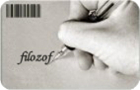 Eğer ses ve video dosyalarınızı dönüştürmek için pratik bir araç arıyorsanız, Ubuntu 14.10, daha eski Ubuntu sürümleri ya da Linux Mint altında Selene’yi kullanabilirsiniz. Selene; OGG, OGV, MKV, MP4, WEBM, OPUS, AAC, FLAC, MP3, WAV dosya biçimlerini destekleyen ve bir GUI ile kullanıma sunulan güzel bir araçtır. Yazılımı Ubuntu 14.10’a yüklemek için bir PPA depodan yararlanıyoruz, bu nedenle yükleme kolaydır. Yapmanız gereken tek şey ilgili PPA depoyu sisteminize eklemek ve yükleme komutlarını vermektir. O halde kuruluma geçebiliriz.
Eğer ses ve video dosyalarınızı dönüştürmek için pratik bir araç arıyorsanız, Ubuntu 14.10, daha eski Ubuntu sürümleri ya da Linux Mint altında Selene’yi kullanabilirsiniz. Selene; OGG, OGV, MKV, MP4, WEBM, OPUS, AAC, FLAC, MP3, WAV dosya biçimlerini destekleyen ve bir GUI ile kullanıma sunulan güzel bir araçtır. Yazılımı Ubuntu 14.10’a yüklemek için bir PPA depodan yararlanıyoruz, bu nedenle yükleme kolaydır. Yapmanız gereken tek şey ilgili PPA depoyu sisteminize eklemek ve yükleme komutlarını vermektir. O halde kuruluma geçebiliriz.